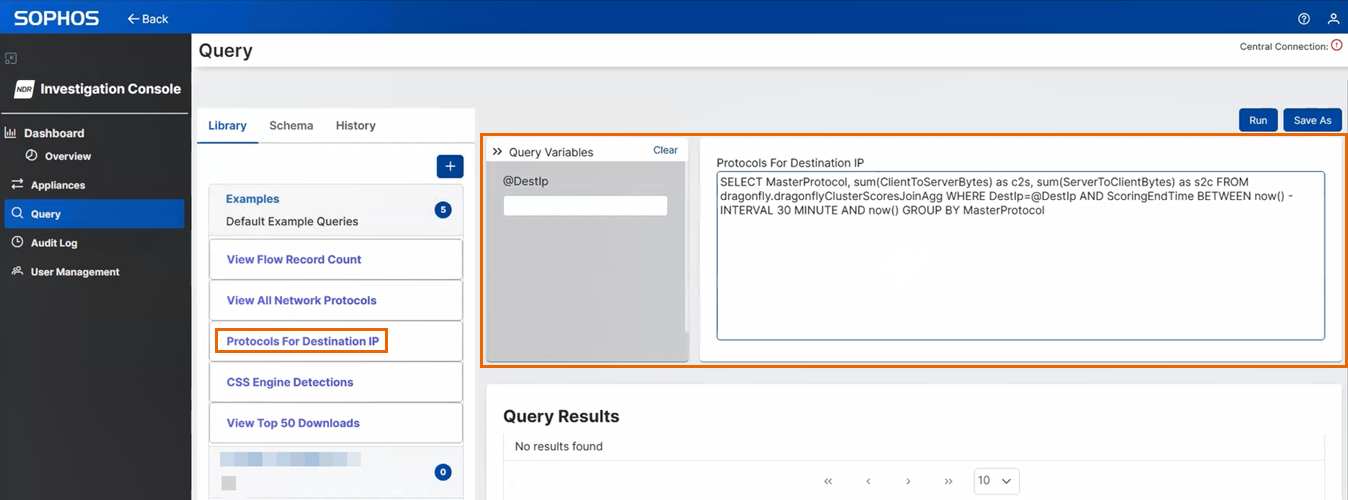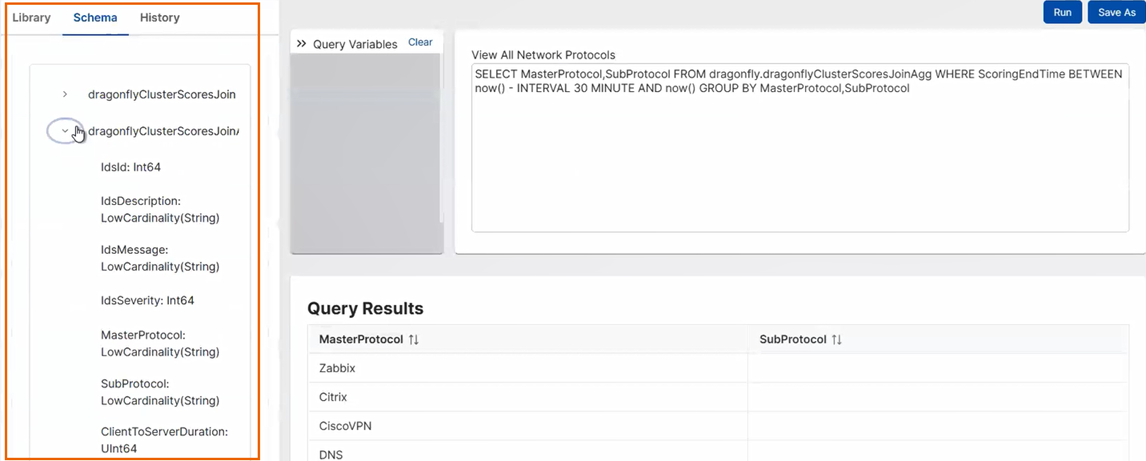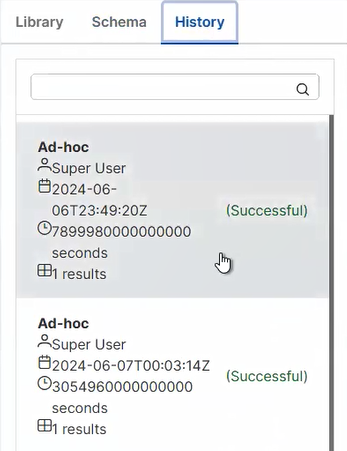Abfrage
Wir stellen Ihnen eine Reihe von Abfragen zur Verfügung, mit denen Sie Ihre Geräte überprüfen können. Sie können diese Abfragen bearbeiten. Sie können auch Abfragen erstellen. Sie müssen mit ClickHouse SQL vertraut sein. Siehe ClickHouse: Abfrage „SELECT“.
Library
Im Tab Library können Sie Abfragen erstellen, ausführen und speichern.
Um eine neue Abfragekategorie zu erstellen, klicken Sie auf das Plus-Symbol ![]() oben rechts in der Abfragen-Library, geben Sie einen Namen und eine Beschreibung für die Kategorie ein und klicken Sie auf Erstellen.
oben rechts in der Abfragen-Library, geben Sie einen Namen und eine Beschreibung für die Kategorie ein und klicken Sie auf Erstellen.
Um eine neue Abfrage zu erstellen, geben Sie sie in das Feld rechts auf dem Bildschirm ein. Sie können dann auf Ausführen klicken, um sie zu testen. Die Abfrageergebnisse werden unterhalb der Abfrage angezeigt. Um die Abfrage zu speichern, klicken Sie auf Speichern unter, wählen Sie eine Kategorie aus, geben Sie einen Namen für die Abfrage ein und klicken Sie auf Erstellen.
Gespeicherte Kategorien und Abfragen werden im Tab Library angezeigt. Wir bieten Ihnen eine Reihe vorkonfigurierter Abfragen.
Sie können vorhandene Abfragen öffnen und ausführen. Klicken Sie dazu auf die Kategorie, um sie einzublenden und klicken Sie dann auf die Abfrage.
Hier lautet die Abfrage „Protokolle für Ziel-IP“.
Wenn die Abfrage eine Variable enthält, z. B. @DestIp, wird sie links neben der Abfrage angezeigt. Sie können dann den Wert in das Feld unter der Variablen eingeben, zum Beispiel 172.32.0.1. Wenn Sie die Abfrage speichern, wird der Wert der Variable automatisch angezeigt, wenn Sie die Abfrage das nächste Mal auswählen. Anstatt @DestIp sehen Sie im Abfragetext 192.0.2.0.
Schema
Wenn Sie eine Abfrage ausführen, wird das Schema für jede Tabelle, die Sie abfragen können, auf dem Tab Schema angezeigt. Blenden Sie den Schemanamen ein, um die Felder und die Feldtypen anzuzeigen.
Beispiel.
Historie
Im Tab Historie werden folgende Informationen zu den ausgeführten Anfragen angezeigt:
- Benutzertyp. Beispiel: Superuser
- Datum und Uhrzeit.
- Die Anzahl der Ergebnisse.
- Gibt an, ob die Abfrage erfolgreich war oder nicht.
Beispiel.